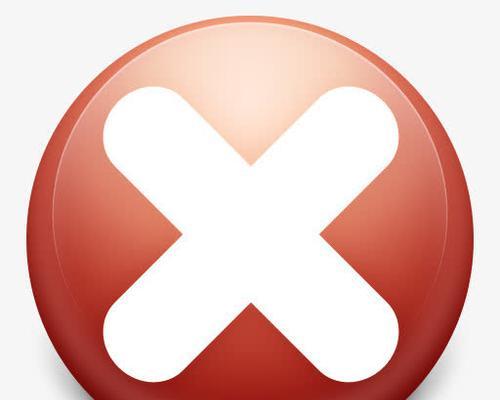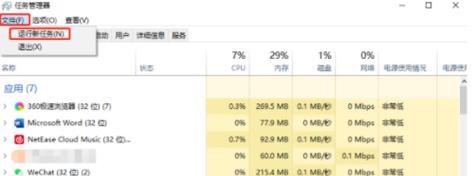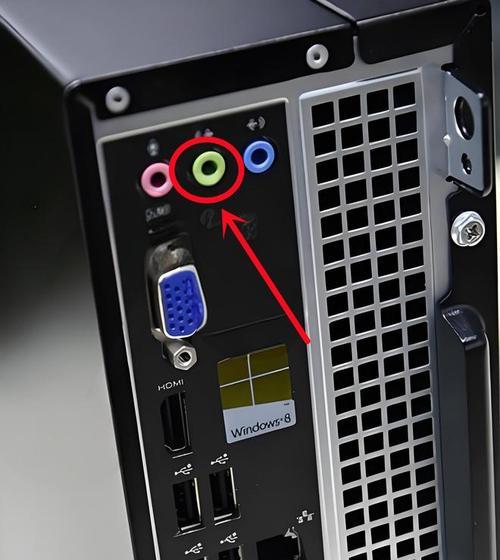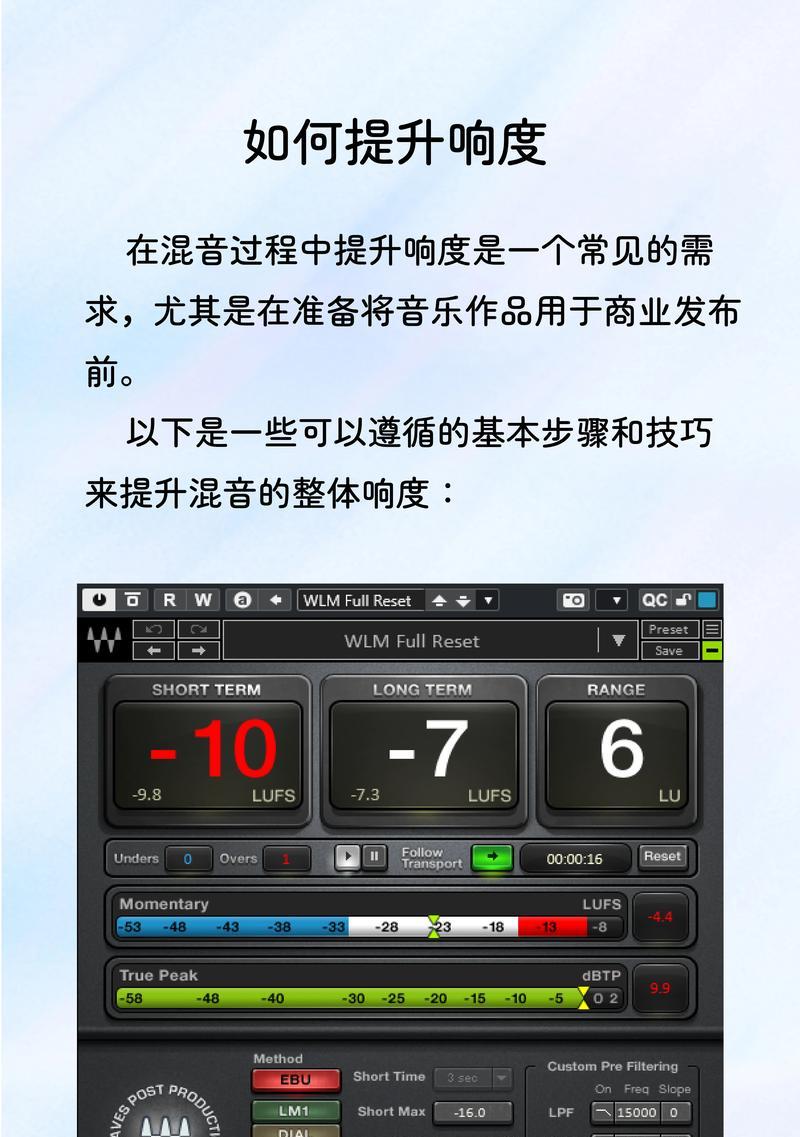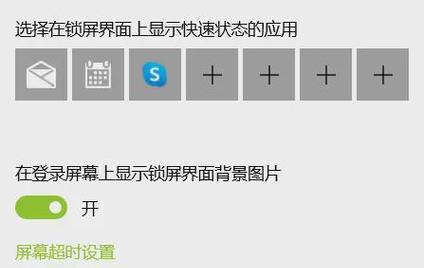电脑图标显示一半怎么办?如何修复?
- 家电维修
- 2025-04-08 12:28:02
- 10
在日常使用电脑过程中,许多人可能会遇到电脑图标显示不全,只有一半的问题。这不仅影响了视觉体验,还可能影响到工作效率。本文将详细介绍如何解决电脑图标显示一半的问题,并提供修复的方法步骤,帮助您快速恢复正常。
问题诊断:电脑图标显示一半的原因
在实际解决电脑图标显示一半的问题之前,首先需要了解导致这一现象的原因。通常,此类问题可能由以下几个因素引起:
1.显示器分辨率设置不正确:分辨率设置过低或过高都可能导致图标显示异常。
2.显卡驱动程序问题:过时或损坏的显卡驱动程序可能会导致显示问题。
3.系统主题或图标设置问题:某些系统主题或图标自定义设置可能会与系统兼容性产生冲突。
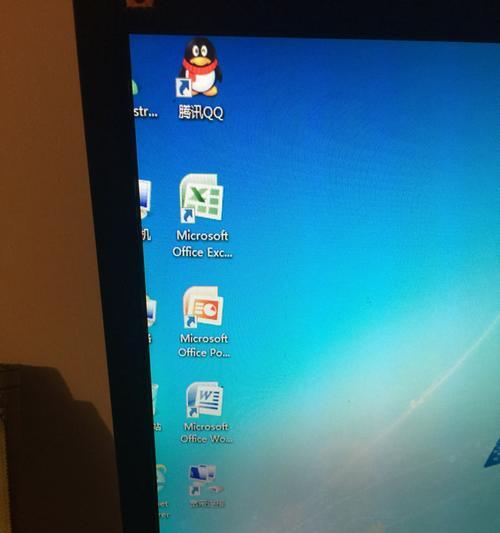
步骤一:调整显示器分辨率
开始之前,请确保您的显示器分辨率设置正确。不合适的分辨率设置可能是导致图标显示不全的直接原因。请注意,正确的分辨率应为显示器的最佳分辨率:
1.在Windows系统中,右击桌面空白处选择“显示设置”。
2.在显示设置中找到“显示分辨率”,并选择推荐的分辨率。
3.调整后点击“应用”,确认无误后点击“保留更改”。

步骤二:更新显卡驱动程序
显卡驱动程序是连接电脑和显示器的关键软件,确保驱动程序为最新版本是解决显示问题的有效手段:
1.右击Windows桌面空白处,选择“设备管理器”。
2.展开“显示适配器”,右击您的显卡设备。
3.选择“更新驱动程序”并按照提示操作,或从显卡制造商的官方网站手动下载并安装最新驱动程序。
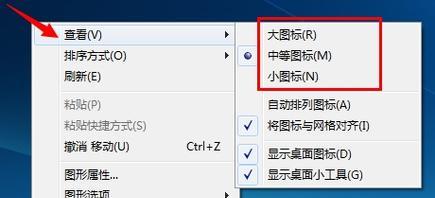
步骤三:调整系统图标设置
如果调整显示器分辨率及更新显卡驱动后问题依旧,可以通过调整系统图标设置来解决问题:
1.打开“设置”,选择“个性化”,然后点击“主题”。
2.点击“桌面图标设置”,勾选您需要显示的图标,然后调整大小,以确保显示完整。
3.如果使用的是自定义图标包,考虑更换为系统默认图标或更新图标包到最新版本。
步骤四:进行系统还原
如果上述方法均未能解决问题,可能需要进行系统还原。系统还原可以帮助您恢复到问题出现之前的状态:
1.打开“控制面板”,选择“系统和安全”,然后点击“系统”。
2.在左侧菜单中选择“系统还原”,点击“选择其他还原点”。
3.选择一个早期的还原点,然后按提示操作进行还原。
常见问题解答
问:如果以上方法都无法修复问题怎么办?
答:如果以上步骤都未能修复电脑图标显示一半的问题,建议联系专业技术人员进行检查,或者考虑重新安装操作系统。
理论扩展:电脑图标显示问题的背后原理
问题背后隐藏的原理是操作系统、硬件和显示设备之间的相互作用。图标显示不全多数情况下是因为操作系统中的显示设置与硬件配置之间存在不兼容性。正确地映射像素和分辨率,以及更新硬件相关的软件(驱动程序),能够确保显示输出达到最佳状态。
实用技巧:如何避免图标显示问题
为了减少图标显示问题的发生,这里提供几条实用技巧:
1.定期更新显卡驱动程序,保持硬件与系统最佳匹配。
2.调整显示设置时,尽量使用系统推荐的分辨率。
3.避免随意更改系统图标和主题设置,以免引起兼容性问题。
4.使用电脑时,避免同时开启太多程序,防止系统资源过载。
通过上述的步骤和建议,您应该能够解决电脑图标显示一半的问题,并防止类似问题的再次发生。如果在操作过程中遇到任何疑问,不妨参考本文的常见问题解答或咨询专业人士。综合以上,希望您能拥有更加顺畅的电脑使用体验。
版权声明:本文内容由互联网用户自发贡献,该文观点仅代表作者本人。本站仅提供信息存储空间服务,不拥有所有权,不承担相关法律责任。如发现本站有涉嫌抄袭侵权/违法违规的内容, 请发送邮件至 3561739510@qq.com 举报,一经查实,本站将立刻删除。!
本文链接:https://www.ccffcc.com/article-9120-1.html